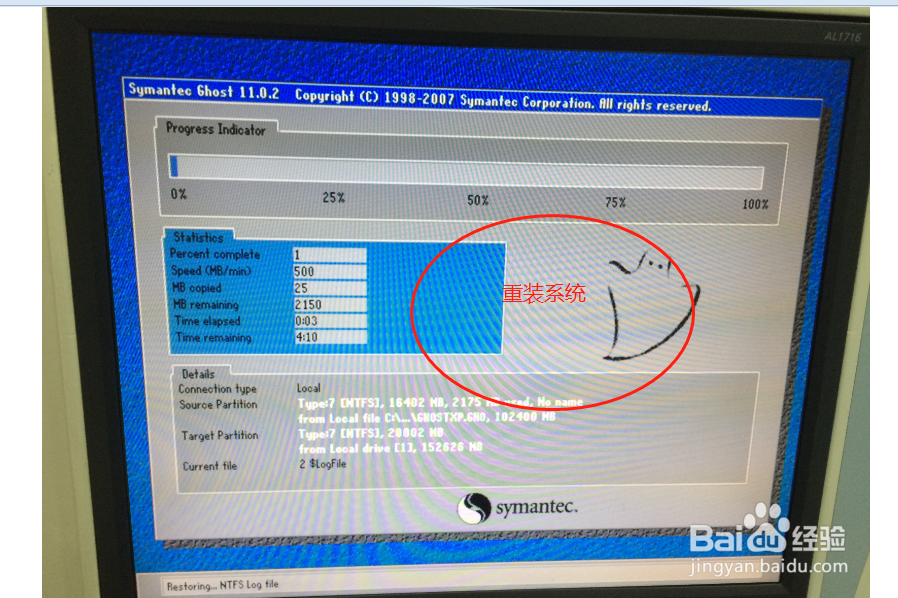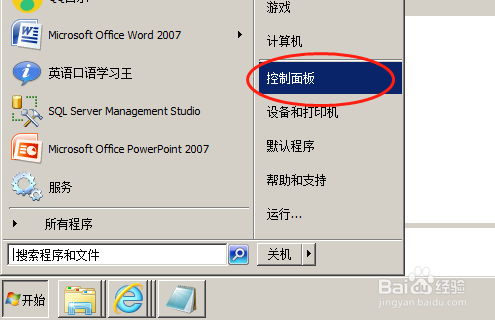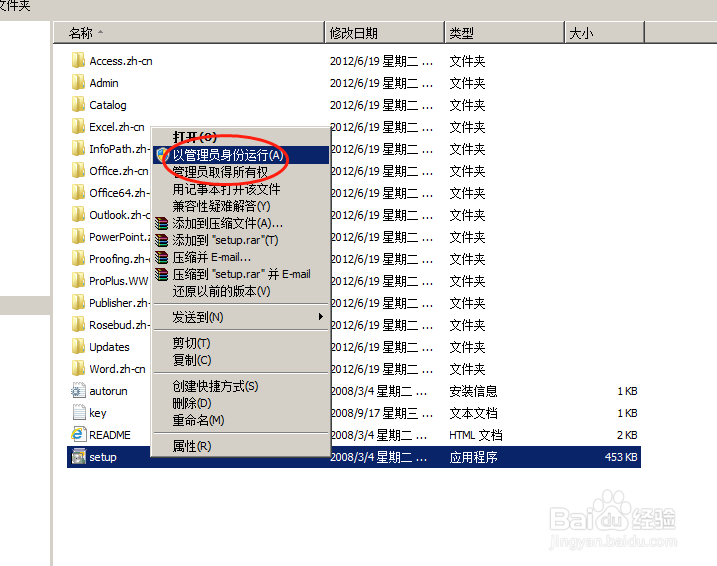PPT无法打开,打开后总是修复的解决方法
1、棵褶佐峨还原电脑系统:我们使用系统盘或者u盘系统盘或者电脑有备份的话,直接进行系统还原操作,但是这个比较麻烦,重装之后,其它的软件都要安装和备份,一般不建议这样操作,迫不得已,可以先备份好资料,再进行还原即可。
2、重新安装和卸载office软件:首先找到开始---控制面板--程序卸载,如图所示:
3、然后找到要卸载的office软件,然后选择后,点击卸载,等待卸载完成即可。如图所示:
4、当卸载完成之后,重启电脑,然后再打开office安装包或者自己去网上下载一个office软件,进行重新安装。
5、打开office软件,然后右键选择进行管理员安装,然后根据提示,输入产品密钥,选择安装路径,点击下一步进行安装。
6、此时office,正在安装,等待安装完成,完成后再打开文件即可以,后面就不会再提示修复了。详细的安装步骤可以参考本人安装经验,如图所示:
声明:本网站引用、摘录或转载内容仅供网站访问者交流或参考,不代表本站立场,如存在版权或非法内容,请联系站长删除,联系邮箱:site.kefu@qq.com。
阅读量:27
阅读量:53
阅读量:59
阅读量:82
阅读量:87